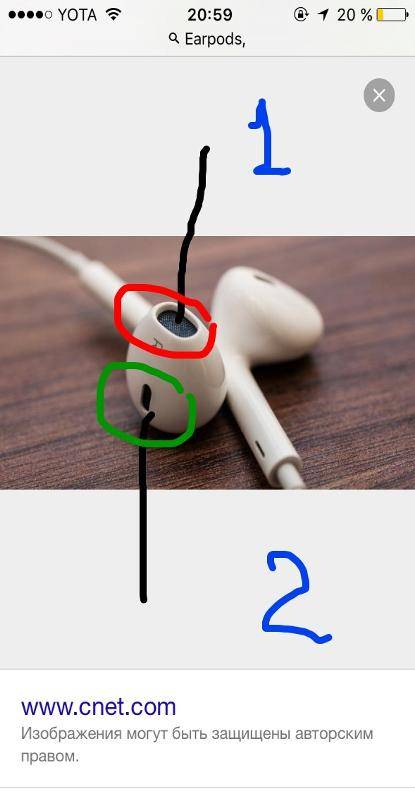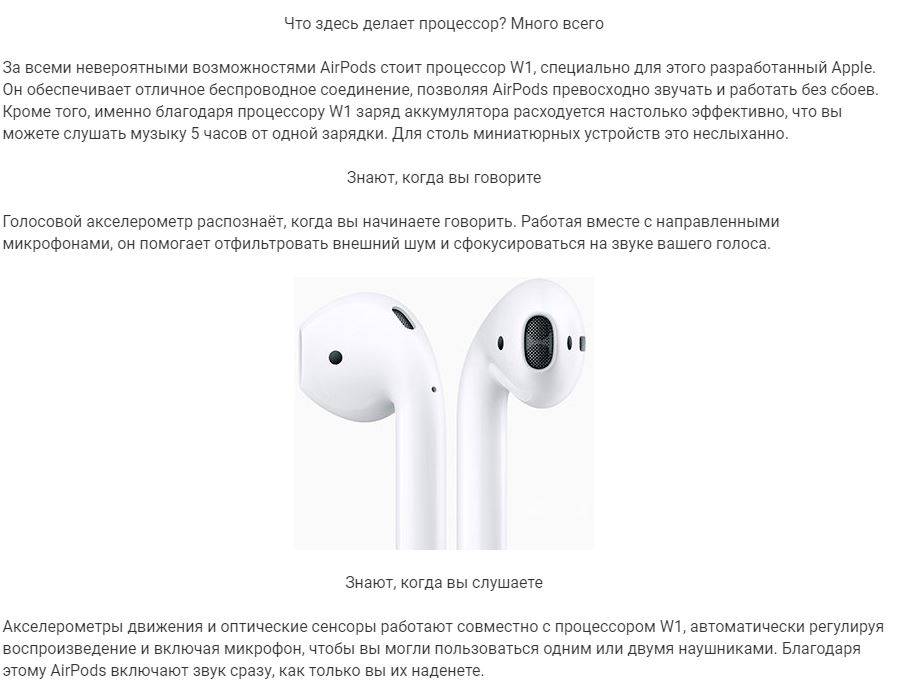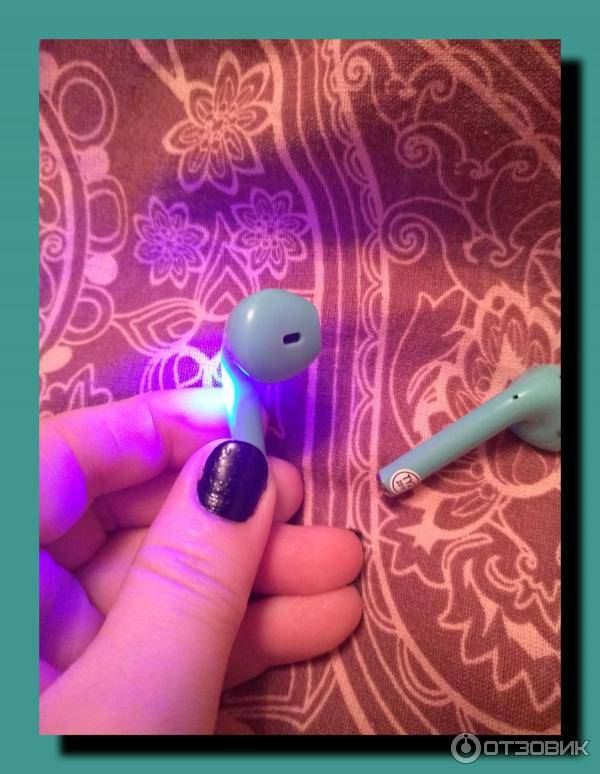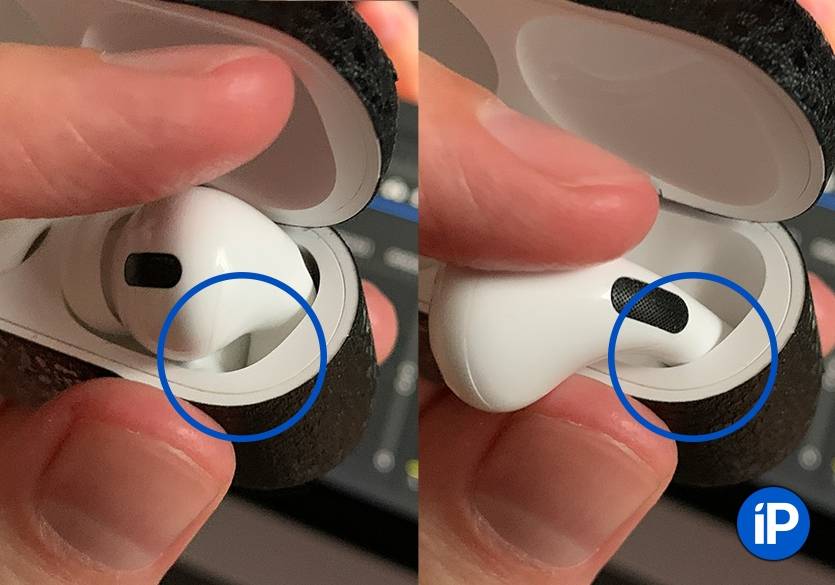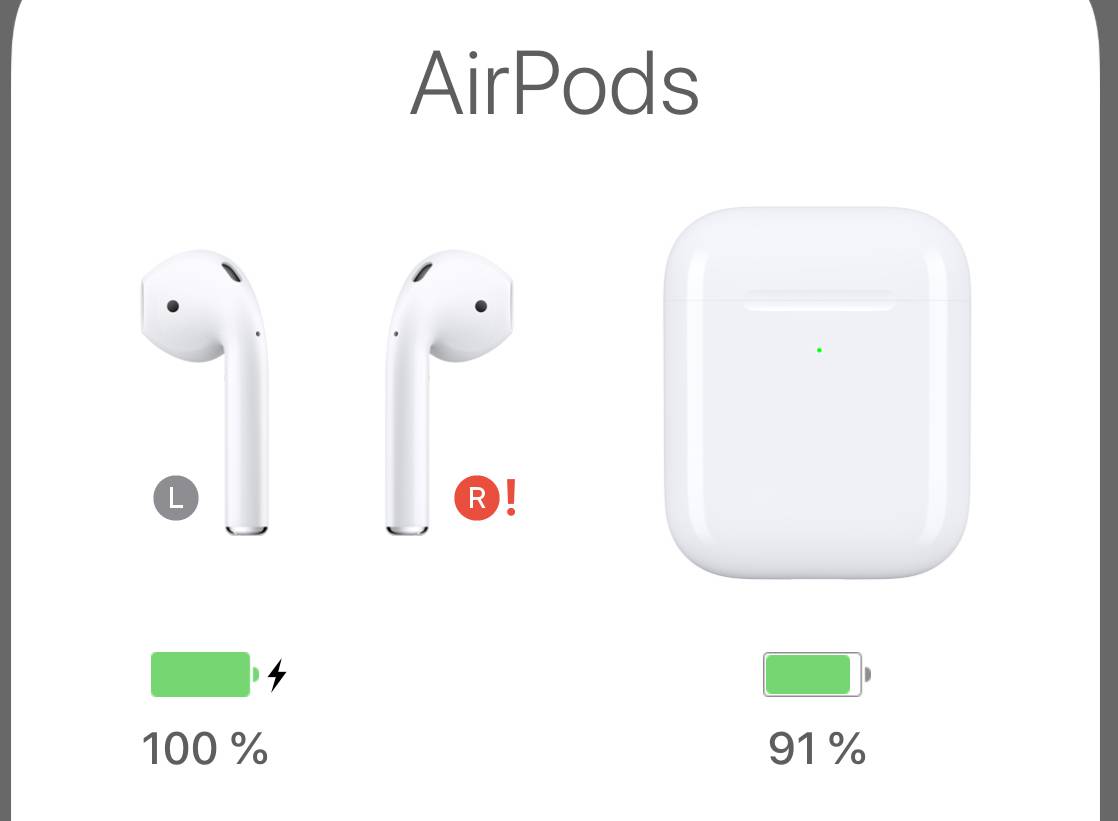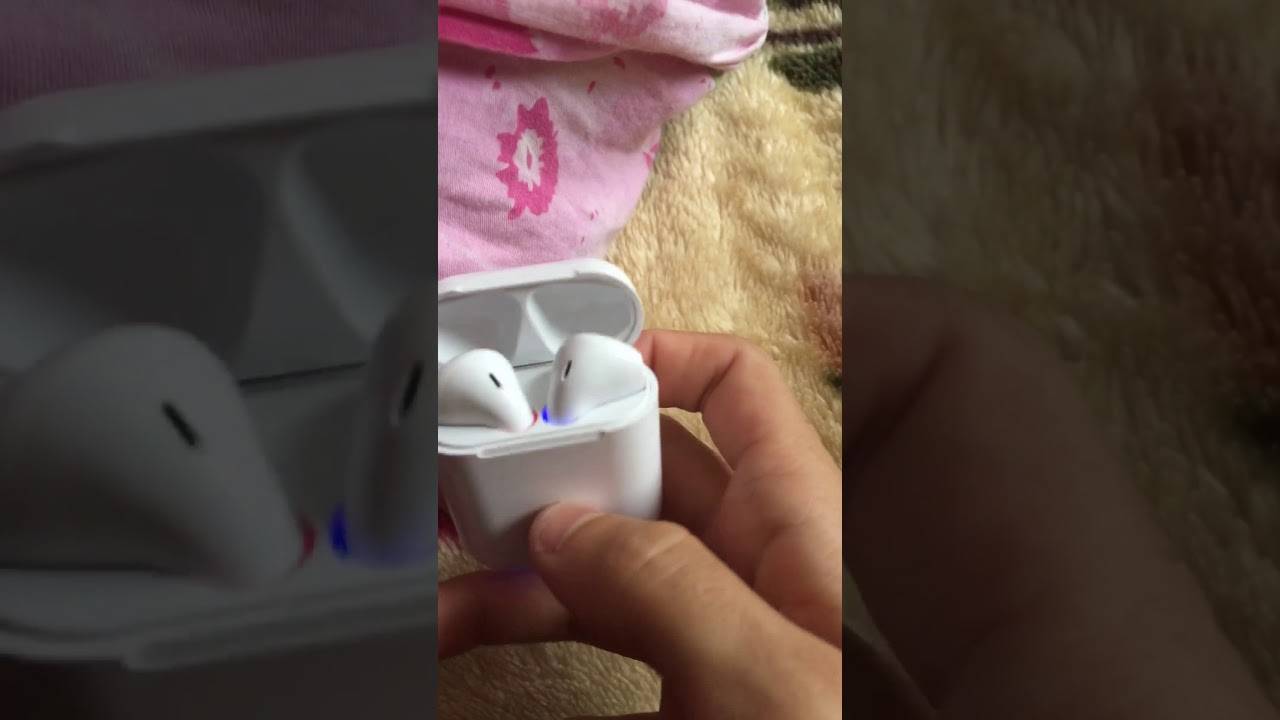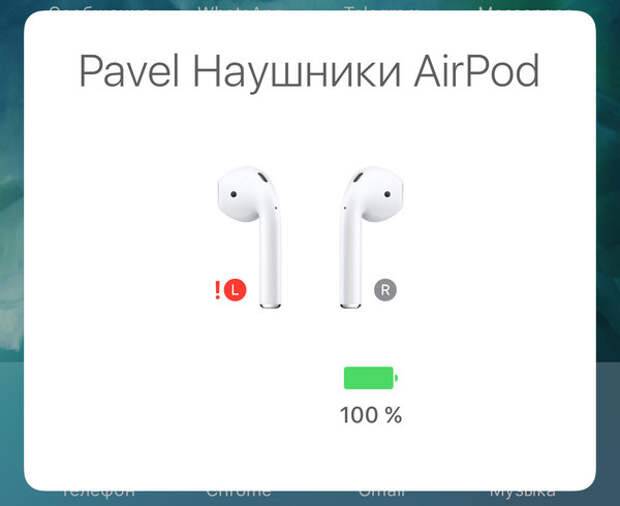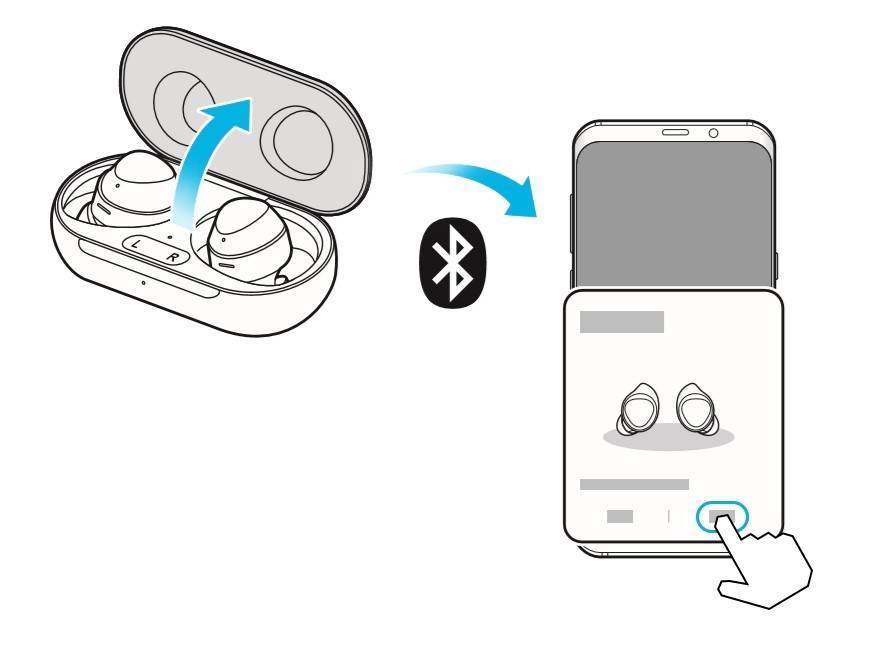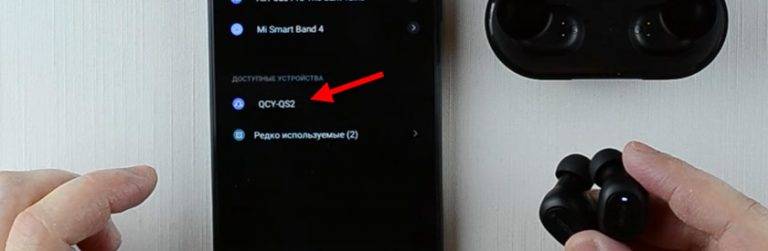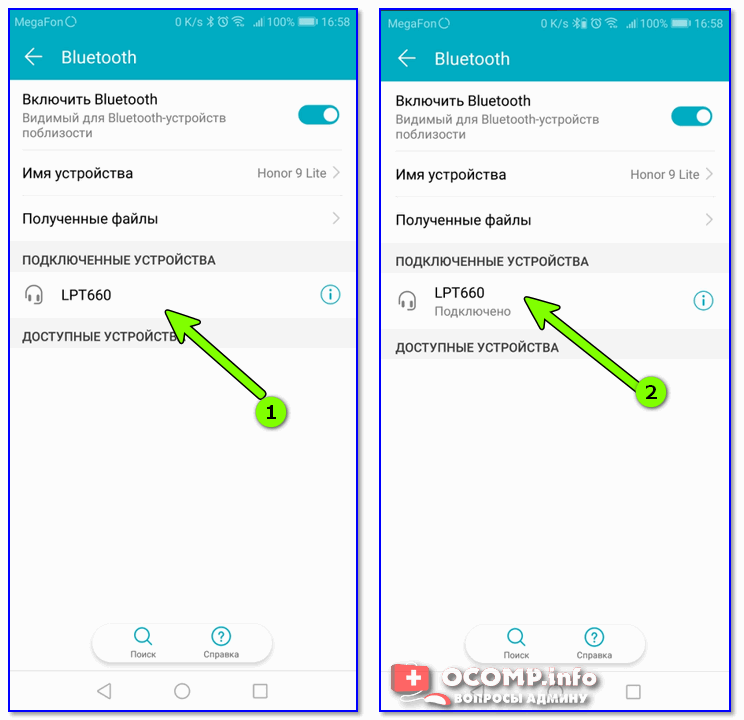Наушники Haylou не включаются, не работают, не горит индикатор
С чем это связанно – не знаю. Но есть очень много отзывов, что в один момент наушник просто перестает работать. Чаще всего не работает правый наушник. Индикатор на нем не горит вообще (когда он в кейсе и когда вне кейса). Или только горит красным в кейсе. На нажатие на кнопку никак не реагирует.

Есть одно решение, которое спасло огромное количество наушников AirDots и Earbuds от Xiaomi. О нем я писал здесь. Судя по отзывам, с наушниками Haylou этот способ так же работает.
Решение: нажать на кнопку и одновременно с этим положить наушник в зарядной кейс. Просто зажимаем сенсорную кнопку и не отпуская ее кладем нерабочий наушник в зарядной кейс немного прижимая его.

Не всегда это срабатывает с первого раза. Если у вас не получилось, попробуйте сделать это еще несколько раз.
Еще несколько решений этой проблемы (делаете на свой страх и риск):
- Поставить наушник в морозилку минут на 30.
- Поставить кейс на зарядку и поставить в него наушник.
- Поставить нерабочий наушник в другой кейс от таких же наушников.
Что делать, если перестал работать левый или правый наушник
Так как причин, приводящих к поломке несколько, каждую из них необходимо рассмотреть более подробно.
Обрыв кабеля
Не всегда получается вовремя установить, что провод, идущий к левому или правому динамику, повреждён. Дефект часто скрывается за изоляцией и оплёткой устройства. Самый простой способ это сделать — тщательно прощупать кабель по всей длине, от входа в динамик до штекера. В это время в устройство должна подаваться музыка.
Когда вы обнаружите место образования дефекта, то можете заметить один из следующих эффектов:
- появится отсутствующий звук;
- если звук транслировался нормально, он пропал;
- слышен шум, треск и другие помехи.
Что делать в этом случае? Ответ один — спаять повреждённый провод.
Выглядит это следующим образом:
- Подготовьте необходимые инструменты. Вам понадобятся: припой, паяльник с небольшим наконечником, флюс, тарелка или деревянная подложка, на которой будем проводить манипуляции.
- Аккуратно обрежьте провод с двух сторон. При этом необходимо отступить несколько миллиметров с каждой стороны обрыва.
- Зачистите провода. Обычно в кабеле наушников находятся три провода с изоляцией разного цвета, что делает ремонтные работы более удобными.
- Подготовленные контакты следует «залудить» при помощи паяльника. Чтобы это сделать, положите сначала один конец на рабочую поверхность. Нанесите на него небольшое количество флюса, проведите по нему паяльником. Движение должно быть лёгким, без надавливания. У вас должен получиться плотный наконечник. Это значительно увеличит проводимость сигнала. Повторите процедуру со вторым концом провода.
- На каждый конец наденьте кусочек трубки, которая придаст ему изолирующие свойства. В изолирующую трубочку поместите весь кабель.
- Соедините между собой кабели с одинаковым цветом изоляции. Чтобы провод снова не порвался, сложите его в виде буквы Z и обмотайте тонкой нитью.
Неисправность мембраны
Эта неприятность часто случается с большими моделями наушников. Обычно она возникает при механических повреждениях, например, при падении устройства. В этом случае элемент может треснуть, погнуться, разорваться. Увы, это довольно серьёзная поломка, ведь починить можно только при небольших механических повреждениях.
Если мембрана погнулась, необходимо вернуть ей прежний вид. Для этого достаточно слегка надавить на дефект. Чтобы справиться с другими поломками, потребуется помощь специалистов. Если устройство недорогое, лучше приобретите новую модель — это будет немного дешевле.
Вышел из строя штекер
Ещё одно слабое звено любых наушников — выходной штекер. При неаккуратном обращении он может обломиться в гнезде системного блока, смартфона или другого внешнего аудиоустройства. Справиться с проблемой можно одним способом — заменить неисправный штекер на новый.
Замена выглядит так:
- Удалите вышедший из строя штекер, обрезав его на расстоянии семи сантиметров от места соединения.
- Снимите изолирующий слой.
- При помощи канцелярского или обычного ножа удалите с каждой жилы изолирующий слой. Если один из проводов покрыт краской, удалите её тоже.
- Провода, на поверхность которых не нанесена краска, сплетите в один.
- Окрашенные жилы припаяйте с жилами соответствующего цвета.
- После того как припой остынет, проверьте работоспособность устройства, подключив его к любому источнику аудиосигнала.
- Если наушники работают нормально, поместите штекер в корпус коннектора.
Программные неисправности
Самый простой способ проверить работу устройства — подключить к другому источнику звука. Если оно работает исправно, значит, проблема кроется в некорректной работе внешней техники. Самыми распространёнными неисправностями являются:
- Сдвинут баланс звука. Некоторые пользователи путают ручку громкости и баланса. В этом случае звук с одного динамика пропадает. Также он может быть сдвинут в самом устройстве. Для этого зайдите в меню настройки звука или в диспетчер Realtek и проверьте положение ползунка. При необходимости выставьте его в нужное положение.
- Некорректная работа драйверов. В этом случае вам потребуется скачать и установить актуальную версию драйверов устройства. Найти её можно на официальном сайте фирмы-производителя. После установки актуального программного обеспечения устройство необходимо перезагрузить.
Как видите, справиться с проблемой достаточно легко. Но лучше не допускать её появления. Поэтому приобретайте качественную продукцию известных производителей и пользуйтесь ею всегда аккуратно.
Вопрос-ответ
Перед покупкой устройства необходимо ознакомиться с полезной информацией.
Звук идет только из одного наушника
Здесь возможны 2 проблемы:
- В настройках телефона ползунок стерео выставлен в крайнее левое или правое положение. Переместите в центр.
- Придется сделать синхронизацию между наушниками. Процедура отличается для каждой модели, поэтому вам нужно искать подсказки в наборе инструментов для этой техники.
Можно ли подключить AirPods к «Андроиду»
Несмотря на то, что гарнитура разработана по технологиям Apple, пользоваться ею может каждый. Главное условие — наличие в смартфоне модуля bluetooth, так как сопряжение происходит по беспроводной технологии.

Чем отличается алгоритм подключения наушников с NFC-чипом
NFC — это беспроводная технология передачи данных между двумя устройствами. Это соединение отличается тем, что не требует физического соединения. Достаточно приблизить оборудование на расстояние 2-10 сантиметров, чтобы чипы могли прочитать информацию.
Правильный алгоритм подключения очень прост:
- Вам нужно зайти в настройки телефона и включить функцию NFC. Включение опции зависит от версии Android, на iOs NSF всегда активен. Лучше всего заранее прочитать инструкцию.
- Включите гарнитуру.
- Разблокируйте смартфон и подключите заднюю панель к отметке N на внешней оболочке наушников. Затем на экране телефона появится сообщение с просьбой подтвердить соединение. Вам нужно нажать «Да».
Можно ли подключить несколько комплектов одновременно
вы можете это сделать, но вы не можете слушать музыку на обоих наушниках одновременно. При воспроизведении звуков вам нужно будет выбрать один. Это невозможно сделать, потому что радиомодуль никак нельзя разделить на два потока.
Что делать, если не работает один из наушников
Если «яблочные» вкладыши вдруг перестали работать, рекомендуется сделать перезагрузку гаджета. Не всегда получается при помощи этой манипуляции возобновить работу устройства.
Причины очень тихого звука или пропадания в одном, обоих вкладышах могут быть следующие:
- низкий уровень заряда аккумулятора;
- загрязнение мембраны динамика ушной серой;
- зависание системы на сопряжённом iPhone;
- проблемы с активацией bluetooth-модуля;
- устаревшая прошивка устройства;
- рассинхрон вкладышей;
- другие неисправности.
Перезагружаем Airpods
Перед , «яблочного» аксессуара другой версии следует проверить уровень заряда аккумуляторов футляра и вкладышей. При необходимости подзарядить.
Далее нужно сбросить управление «ушками» на Айфоне или Андроид смартфоне. Выполнятся операция через переход в «Настройки»→ «Блютуз», где в списке сопряжённых устройств нужно найти наушники и выполнить опцию «Забыть устройство».
Перезагрузка выполняется в следующем порядке:
- Вкладыши на 30 секунд помещаются в зарядный кейс под закрытую крышку.
- Открыть футляр и нажать с удержанием на кнопку с тыльной стороны зарядного бокса. Индикатор должен замигать оранжевым цветом.
Отпустите клавишу. Светодиод белым свечением оповестит об успешном завершении перезагрузки.
Обновляем прошивку Airpods
Если при работе с Андроид гаджетом у наушников Airpods Pro наблюдается дисконнект : вкладыши теряют друг друга, не работает правый наушник или микрофон, причина может быть в устаревшей прошивке.
Для обновления ПО потребуется Айфон. Поместите вкладыши в зарядный футляр. Включите режим зарядки, по индикатору убедитесь, что процесс идёт. Подключите устройство к Айфону по блютуз, дождитесь окончания автоматической процедуры обновления прошивки. В настройках в перечне сопряжённых с Айфоном устройств у Аирподсов должна измениться версия ПО.
Проверяем баланс громкости
Возможно, что левый вкладыш звучит тихо из-за нарушенного баланса громкости. Регулировка баланса громкости аналогична как для Earpods:
- зайдите в «Настройки» и перейдите по пунктам «Основные» → «Универсальный доступ»;
- откройте пункт мню «Слух»;
- в сегменте «Настроить баланс громкости между левым и правым каналами» отрегулируйте положение бегунка между обозначениями «Л» и «П», установив его посередине.
Чистим Airpods
Вкладыши периодически нужно очищать. Скопления ушной серы и грязи на сеточках
динамиков, микрофона, зарядных контактах — это весомая причина того, что полноценно не работает один наушник или оба. Apple рекомендует сухую чистку «ушек» мягкой кисточкой или ватной палочкой. Использование острых предметов, разборка не приветствуется.
Для очистки внешних поверхностей допускается применение салфетки, смоченной 70-процентным изопропиловым спиртом. А также можно воспользоваться дезинфицирующими салфетками Clorox. Соблюдайте одно правило: избегайте попадания влаги в отверстия «ушек», не погружайте их в чистящие средства.
Мануал по чистке Airpods
Один наушник разрядился
Если один наушник airpod по запасу энергии близок к нулевой отметке, то через этот вкладыш звук начинает воспроизводиться плохо или совсем пропадает.
Проверьте уровень заряда на сопряжённом Айфоне, и при необходимости подзарядите устройство в зарядном кейсе.
Как проверить заряд
Сбой синхронизации
Возможно, что правый или левый вкладыш Аирподс перестал работать из-за сбоя синхронизации. Решается проблема сбросом проблемного соединения на сопряжённом Айфоне через меню «Настройки». После сброса сопряжения, нужно выполнить подключение к наушникам заново. А также можно перед сопряжением устройств перезагрузить наушники.
Как качественно спаять провода
Найдя проблемный участок, обрезаем провод немного ниже него, очищаем от оплетки место обрыва и целый провод. Затем нагреваем паяльник и аккуратно спаиваем оба оголенных провода. Специально для тех пользователей, кто впервые занимается подобным ремонтом, приводим подробный алгоритм всех действий с паяльником.
После зачистки всех концов провода, надо правильно их облудить припоем с помощью паяльника. Как сделать это без ошибок? Вам понадобится:
- деревянная оструганная дощечка (подойдет старая кухонная доска для нарезки);
- органический флюс, например, марки Ф-99, который можно купить в любом магазине по продаже запасных деталей для радиолюбителей;
- готовый припой в виде оловянной проволоки со специальными добавками в полой внутренней части;
- разогретый до оптимальной температуры паяльник.
Все последовательные операции делаем аккуратно и без суеты и торопливости, спешка здесь только может навредить.

Чтобы нанести флюс на провод, укладываем его на доску, придавливаем нанесенный флюс паяльником на несколько секунд, затем делаем движения, как будто счищаем лак с поверхности провода. В результате получается такая картина:
Затем на 1, 2 и 3 (в некоторых проводах их всего два) проводка с одной стороны надеваем небольшие отрезки термоусадочной трубки, которая будет служить изолятором между ними. Нужно спаять провода, надвинуть трубки на место спайки, и при помощи зажигалки обжать их. Полученный изолированный жгут сгибаем в форме латинской литеры Z и обвязываем суровой ниткой — получается вот такое соединение:

Термоусадочную трубку надвигаем на сделанный бандаж и аналогичными действиями, как ранее, обжимаем — получилось эстетически привлекательное соединение, гарантирующее надежную изоляцию соединенных проводов.

Много проводов
После отрезания разъема наушников снимаем изоляцию с провода. Делаем все так же, как с AUX-кабелем. Но тут есть небольшой подвох.

Проводков в гарнитуре явно побольше чем три — их пять. Два провода отвечают за микрофон, и три за наушники. Они то нам и нужны.
Разлохмаченный золотой провод(земля) был накручен поверх тонкого белого — микрофонного. Скручиваем его в самостоятельный провод и зачищаем все проводки от лака.

Теперь перед нами встает непосильная задача — скрутить нужные проводки вместе. На самом деле все просто! Три AUX-проводка нужно прикрутить к трем проводкам наушников.
В моём случае получилось, что расцветки проводков совпали. А что если нет?
Что делать, если нет звука в одном из наушников
Причины
Наиболее часто данная проблема возникает по следующим причинам:
один из наушников просто выключен : дело в том, что не всегда наушники автоматически включаются, когда вы их достаете из кейса. Иногда к этому также может приводить западающая кнопка (или мусор возле нее); севшая батарея : чаще всего при этом на наушнике не моргает светодиод и он никак не реагирует на ваши нажатия
Обратите внимание, что это может возникать из-за упаковочной плёнки; рассинхронизация : наушники работают в так называемой TWS-паре. В некоторых случаях она «разрушается», и начинает играть только один наушник
Обычно, достаточно сделать сброс и всё восстанавливается; при поломке : наиболее часто наушники ломаются при попадании влаги и при мех. воздействиях.

ШАГ 1
Первый совет самый банальный — перезагрузите телефон (ноутбук) и попробуйте воспроизвести звук через динамики устройства (отключив наушники). Нужно убедиться, что сам звук есть, он подаётся и корректно работает.
Если со звуком всё в порядке, подкл. наушники снова, и перепроверьте, чтобы оба наушника были включены (часто бывает, что «молчание» одного из наушников связано с тем, что он просто-напросто выключен!).
Кстати, обратите внимание, что кнопка включения на TWS-корпусе гарнитуры может быть как механическая, так и сенсорная (обычно, после ее нажатия — наушник моргает неск. раз красно-синим светодиодом)

Кнопка вкл. наушников
Примечание : некоторые наушники для переподключения необходимо положить в кейс и нажать кнопку сброса на его корпусе. Затем еще раз провести процедуру сопряжения с телефоном/ноутбуком.

Кнопка на кейсе
ШАГ 2
Если наушник никак не реагирует на ваши нажатия на кнопку вкл., на нем не мигает индикатор (и само-собой он не воспроизводит звук) — возможно он просто разряжен! Это касается и новых устройств!
Кстати, обратите внимание, чтобы контакты наушника и кейса не были заклеены скотчем или упаковочной пленкой (да и вообще, чтобы на них не было никакого мусора )

Контакты наушника заклеены скотчем (пленкой)
К тому же после установки наушников в кейс — вы должны увидеть, как на их корпусе загорится на 2-3 сек. световой индикатор (значит, что зарядка выполняется).
При установке наушника в кейс — световой индикатор на пару сек. моргнул.
Важно: как правило, время на полную зарядку наушников (и кейса) составляет не менее 2-3 часов! Не торопитесь раньше времени снова перепроверять их
ШАГ 3
Обычно, при первом использовании TWS-гарнитуры — оба наушника образуют автоматически «связанную» пару. Однако, в силу некоторых причин (например, из-за некорректного подкл. к телефону / при использовании только одного наушника) может произойти их рассинхронизация . Т.е. звук будет подаваться на «главный» наушник, а второй — останется немым. (не будет знать, что первый наушник играет).
Чтобы исправить это — необходимо провести повторное сопряжение наушников. Делается это обычно так:
- открываем сначала настройки телефона (или то устройство, к которому они были подключены) и разрываем соединение (на некоторых телефонах вместо разорвать будет опция «Забыть подключение» );
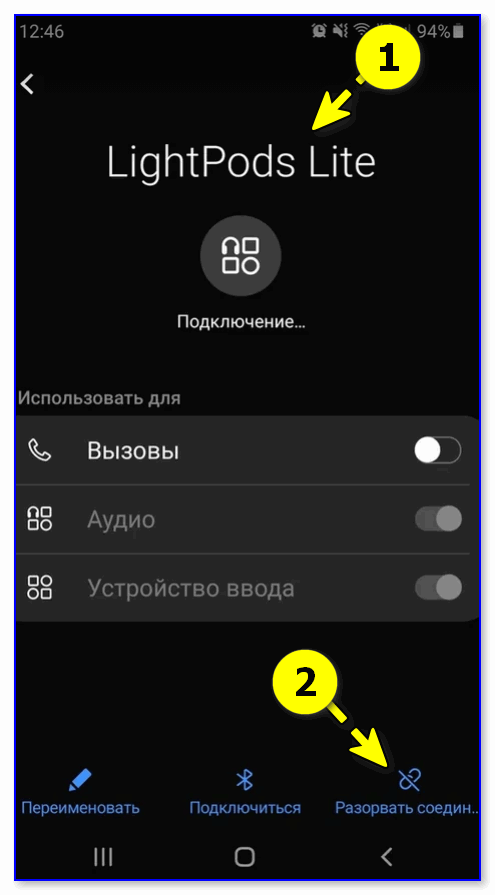
Разорвать соединение (забыть это устройство)
далее зажать кнопку вкл. на обоих наушниках на 20-30 сек. (обычно при зажатой кнопке — через 3-5 сек. индикаторы на них потухнут, а через 20 сек. снова начнут моргать);
Кнопка вкл. наушников
затем положить их в кейс на 5-10 сек. (если на кейсе есть кнопка сброса — рекомендуется ее тоже задействовать: зажать на 5-6 сек.);
Кнопка сброса на кейсе
после того, как вы вынете наушники из кейса — в течении 5-10 сек. они автоматически образуют пару (т.е. синхронизируются между собой);
далее можно снова открыть настройки телефона (вкладку Bluetooth) и подключить их.
LightPods Lite — сопряжение установлено. 100% заряда!
ШАГ 4
Есть еще несколько рекомендаций, которые желательно выполнить в целях диагностики:
- если есть возможность — попробуйте подкл. наушники к другому устройству (телефону, ноутбуку), и проверьте, как они с ним будут работать;
- на некоторых гарнитурах есть возможность выбирать главный наушник (обычно, для этого достаточно сделать быстрое двойное нажатие по кнопке вкл. на одном из наушников). Попробуйте сделать главным сначала правый, а затем левый наушники;
- на время диагностики отключите от смартфона другие Bluetooth-устройства (если они подключены), оставьте только наушники.
Если после всех манипуляций один из наушников так и «не подал» признаков жизни — возможно, что он просто пришел в негодность (такое иногда бывает, даже без мех. воздействия). Если у вас еще не закончилась гарантия — попробуйте обратиться в сервис.
Источник
Проблема с мембраной

Отсутствие звука в наушнике может быть вызвано нарушением мембраны. Этот элемент в виде тонкой пластинки стоит на динамике. Вариантов неисправности две:
1. Деформация мембраны. Элемент аккуратно пальцами выгибают, придав изначальную форму.
2. Мембрана лопнула. Вариантов ремонта нет. Покупают новый динамик или полностью наушники.
Мембрана может издавать плохой звук, если сеточка наушника забилась ушной серой. Такая проблема характерна для гарнитуры закрытого исполнения – затычек. Грязь вымывают спиртом, но наушник придется разобрать, чтобы грязная жидкость не попала на динамик.
Реанимировать разумно фирменную гарнитуру. Одноразовые китайские наушники редко поддаются ремонту. Если провод посыпался или вышел из строя динамик, то проще купить новое изделие.
Тематические материалы:
5 лучших Bluetooth наушников-вкладышей
 , Если вода попала на наушники или внутрь разъема мобильного телефона
, Если вода попала на наушники или внутрь разъема мобильного телефона
, Как защитить наушники от механических повреждений и укрепить провод
, Как отключить режим «Наушники» в iPhone
 , Как правильно настроить микрофон наушников на компьютере с Windows
, Как правильно настроить микрофон наушников на компьютере с Windows
, Как правильно настроить эквалайзер (для наушников)
 , Как припаять штекер наушников
, Как припаять штекер наушников
, Как соединить порванные провода наушников
, Нет звука в наушниках
Наушник не работает: диагностика поломки, способы ремонта
Наушник загрязнился или намок
Иногда грязь и мелкий мусор могут блокировать исходящий звук. Необходимо проверить нерабочий наушник и почистить его сухой тканью, если он загрязнен снаружи. Чтобы проверить чистоту наушников внутри, необходимо:
Снять серный фильтр с помощью иголки
Снятие фильтра должна происходить максимально аккуратно, иначе можно повредить динамик.
Осторожно прочистить наушник внутри, не залезая слишком глубоко.
Поставить новый фильтр.. При контакте наушника с водой нужно использовать ткань из микрофибры, которая впитает всю жидкость
Если после этого наушник всё еще не работает, возможно, вода повредила динамик. Исправить это можно только в сервисном центре
При контакте наушника с водой нужно использовать ткань из микрофибры, которая впитает всю жидкость. Если после этого наушник всё еще не работает, возможно, вода повредила динамик. Исправить это можно только в сервисном центре.

Один наушник не работы — советы для конкретных моделей
Ниже также представим ряд советов по сбросу настроек ряда популярных моделей наушников.
Xioami Redmi AirDots
Для наушников Xioami Redmi AirDots поможет сброс настроек наушников до заводских, как было описано нами выше. Причём если такой сброс не помог, рекомендуем выполнить его ещё пару раз в описанной последовательности действий. У некоторых пользователей ресет вкладышей срабатывал только на 2 или 3 раз.
Xiaomi Mi
Наушникам Xiaomi Mi AirDots Pro может помочь сброс до заводских настроек с помощью следующих шагов:
- Зарядите бокс наушников;
- Вставьте наушники в кейс, но кейс не закрывайте;
- Нажмите на боковую кнопку бокса и удерживайте её 30 секунду. Наушники будут сброшены.
 Используйте длительное нажатие кнопки кейса для сброса настроек наушников
Используйте длительное нажатие кнопки кейса для сброса настроек наушников
TWS
Для наушников TWS поможет отсоединение от телефона (зайдите в блютуз и разорвите связь с вкладышами). Затем возьмите наушники в руки, и зажмите сенсоры наушников на 45 секунд – это поможет сбросить настройки наушников до заводских. Затем поставьте наушники в бокс на 2-3 секунды. Далее достаньте наушники из бокса, и подключите их к телефону через блютуз.

Наушники JBL
Для наушников JBL может помочь следующий вариант:
- Отключите наушники от телефона, разорвав блютуз-соединение с ними;
- Выключите наушники;
- Нажмите и удерживайте кнопки их включения в течении 5-6 секунд (на наушниках должны мигать красные индикаторы);
- Когда индикаторы погаснут, вновь зажмите наушники уже на 15 секунд. Пока мы будем держать кнопки включения будет проигрывать стандартный звук включения наушников. Держите кнопки до двух коротких звуковых сигналов, после чего наушники отключаться;
- Поставьте наушники в кейс и подержите их там минуту;
- Затем выньте их из кейса, и попробуйте подключить телефон к правому наушнику (R).

Наушники Hoco
Сброс настроек наушников Hoco выполняется с помощью кнопки на кейсе (в случае её наличия). Поместите наушники в кейс, и зажмите указанную кнопку на 60 секунд. Перед сбросом удалите наушники в настройках Bluetooth на вашем гаджете.

Наушники F9
В случае наушников F9 понадобится отключить наушники (положите их в бокс или удерживайте сенсорную кнопку до их выключения). Затем включите их (достаньте из бокса) и дважды щёлкните на правом наушнике кнопкой в момент, когда синий индикатор мигает на обоих наушниках.
Далее индикатор будет мигать только одном наушнике (это будет сигнализировать о том, что сопряжение завершено). Останется подключить наушники к телефону. В окне выбора блютуз-устройства для подключения будет лишь одно устройство, его и подключайте.

Наушники I12
Сброс наушников I12 до заводских настроек производится следующим образом:
- Отключите блютуз на смартфоне;
- Извлеките первый наушник из бокса (замигает светодиод подключения наушника);
- Коснитесь кнопки наушника 5 раз. На наушники загорится красный светодиод, означающий успешный сброс настроек устройства;
- Поместите данный наушник назад в бокс, и ту же процедуру теперь проделайте с другим наушником.
Причины неисправности наушников
Модели наушников Head Set, в отличие от TWS, имеют в конструкции провода.
Порвался провод
Например, беспроводные вакуумные наушники (IEMs, заглушки) JBL E25BT подключаются к телефону по Bluetooth, а вот между собой наушники соединены кабелем, так как в цепочке находятся аккумуляторная батарея и блок управления.
Каждый раз, забрасывая эту связку за затылок и прикрепляя клипсой к одежде, пользователь подвергает кабель механическим воздействиям и, несмотря на тканевую оплётку, провода в местах соединений могут порваться.
Проводники в обыкновенной полихлорвиниловой изоляции при растяжении могут разорваться и посредине соединительного кабеля, при этом разрыв может быть незаметен.

Сломан динамик в наушниках
Часто возникает проблема, когда пропадает звуковой сигнал в одном из наушников, но внешних повреждений кабеля не наблюдается.
Это может произойти из-за отрыва одного, а то и двух проводков от динамика внутри корпуса самой заглушки.
А также из-за некачественной пайки тонких проводников к динамическому излучателю ещё на предприятии-изготовителе.
Реже динамики беспроводных наушников выходят из строя из-за перегрузки по мощности (опять же производственный брак).
В этом случае перегорает катушка внутри самого излучателя, и при ремонте необходима замена динамика на идентичный.
Повреждение мембраны
Неисправность определяется по треску, дребезгу в одном из наушников во время прослушивания трека.
Большинство динамических излучателей, встроенных в вкладыши, вакуумные наушники, имеют конструктивную защиту мембраны — металлическую крышечку с отверстиями, закрывающую корпус динамика.
Поэтому механически нанести вред тончайшему диффузору через звуковой канал гарнитуры практически невозможно.
Однако у не имеющих защиты от влаги, пыли недорогих наушников возможно попадание грязи на поверхность мембраны, что и приводит к искажению звука, а промежуточные сеточки, забитые ушной серой, уменьшают громкость звучания.
Повреждением мембраны можно считать отклеивание от неё катушки.
Такая неисправность ремонту не подлежит: как и в предыдущем случае, требуется замена динамического излучателя.
Для замены динамика необязательно приобретать новый. Можно использовать рабочий излучатель из других наушников, вышедших из строя по иной причине.
Неисправность регулятора громкости
На беспроводных наушниках вместо разбирающегося (откручиваются 2 винта) регулятора громкости с колёсиком стоит полноценный пульт управления.
Он позволяет не только включать, выключать проигрывание музыки, регулировать громкость, но и отвечать на входящие телефонные звонки.
Отремонтировать такое электронное устройство пользователю будет не по силам. Но осмотреть блок управления всё-таки стоит.
Корпус чаще всего держится на защёлках, легко разбирается с помощью ножа.
Один наушник не заряжается
Оба наушника из кейса укладываются строго в отведённое для них место. Не получится уложить на хранение или зарядку левый наушник в гнездо для правого и наоборот.
Иногда владелец девайса ощущает, что одно изделие заряжено, а другое — нет. Понять это можно по наличию или отсутствию звука, а также по индикации во время процесса зарядки.

Почему же так происходит, что один наушник заряжается, а второй нет? Причины данной ситуации банальны:
- Изделие не аккуратно вставлено в гнездо. Поставьте так, как это предписано инструкцией.
- Неплотное соединение контактов кейса и наушника. Во время эксплуатации тонкие контакты легко повредить, поэтому поправьте и почистите их с той стороны, которая не заряжается.
- Один наушник лежал в кармане, сумке и его контакты загрязнились. Аккуратно удалите пыль и прочие загрязнения с помощью ватной палочки или диска, смоченного в спирте.

Другая популярная причина того, что один наушник работает и заряжается, а другой не подаёт признаков работоспособности, – это банальная поломка изделия из-за механического повреждения, например при падении с высоты. В некоторых случаях устройство подлежит ремонту. Мастер припаяет оторвавшийся проводок или устранит другие мелкие поломки.
Что делать, если не работает один наушник Airpods?
Как перезагрузить Аирподс?
- Учтите, что оба наушника заряжаются неравномерно: возможно, один из них не зарядился до конца.
- Не получается определить уровень заряда наушников? Возможно, дело в зарядном кейсе. Проверьте индикатор: желтый цвет говорит о том, что с его помощью можно подзарядить наушники только один раз до полной разрядки. Если индикатор зеленый — причина кроется в другом.
- Если не работает один наушник Airpods Pro, стоит попробовать его зарядить. Всего 15 минут хватит на 3 часа работы. Пока уши будут в кейсе, вы сможете попробовать остальные пункты нашего списка.
- Никогда не брезгуйте простыми механическими операциями: даже перезагрузка телефона или кейса может вам помочь.
- Если после перезагрузки один наушник Аирподс по-прежнему не работает, нужно попробовать удалить сопряжение с телефоном. В системе IOS порядок действий следующий: нужно зайти в настройки Bluetooth, выбрать из списка устройств Airpods, нажать «Забыть устройство» и подтвердить выбор. В Android действуем аналогично.
- После удаления девайс нужно опять поместить в кейс. Сначала пробуем подключить их без сброса. Если проблема не исчезла, необходимо перезагрузить сами уши.
- Удаляем сопряженное устройство снова, уши ставим в зарядный кейс на полминуты. После открытия его крышки длительным нажатием удерживаем кнопку, пока индикатор кейса не начинает мигать. После этого нужно снова закрыть крышку зарядного устройства и попробовать соединиться с телефоном.
Что делать, если один наушник работает тише другого?
Для начала проверьте настройки громкости на беспроводном девайсе и на самом смартфоне. Если с этим порядок, поможет сброс настроек, о котором мы писали выше.
Пропадает связь или звук
Одно из основных условий стабильной работы гаджета — отсутствие глухих препятствий между ним и телефоном. Если звук пропадает или становится тише без вашего участия, попробуйте:
- Проверить, сколько осталось заряда.
- Почистить наушники.
- Перезагрузить или перенастроить сопряжение.
Обновление прошивки
Если после всех проведенных манипуляций по-прежнему не работает один беспроводной наушник Аирподс, можно прибегнуть к перепрошивке. Для этого положите девайс в кейс, включите режим зарядки, откройте крышку зарядного устройства и подождите. Перепрошивка ведется в автоматическом режиме, а сведения об ее версии будут доступны в разделе «об устройстве».
Проверяем громкость
Нелишним будет настройка баланса громкости:
- Зайдите в «Настройки» → «Основные».
- Выберите «Универсальный доступ».
- Отрегулируйте громкость.
Как почистить наушники AirPods?
Если один из наушников Apple не работает. причина может крыться в загрязнении. Берем мягкую ткань без ворса, ватную палочку или кисточку для макияжа и начинаем работу:
- Протираем чехол сухой тряпочкой (допускается смачивание в изопропиловом спирте).
- С помощью ватной палочки или кисточки убираем загрязнения с динамика и зарядных портов.
Почему не работает один (левый) наушник Аирподс?
Если телефон не видит левое ухо, то все описанные выше способы должны помочь. Опять же, если причина не кроется в комплектующих Также помните, что внутрь наушника могли попасть грязь или вода, а также его могли повредить механическим способом.
При покупке нового левого уха нужно обязательно создать сопряжение между новым и старым ухом. Для этого уберите их в кейс на 15 секунд и пробуйте затем подключить к телефону.
Почему не работает один (правый) наушник Аирподс?
Одной из основных причин неполадки с правым ухом может быть тот факт, что каждый наушник работает по отдельности. В данном случае нужно тоже пройтись по списку причин, представленных выше, и попробовать исправить неполадку самостоятельно.
Summary
Article Name
Что делать, если не работает один наушник AirPods: причины и помощь – FAQ
Description
Как починить наушник AirPods? В статье приведена пошаговая инструкция с ответами на вопрос “Что делать, если один наушник AirPods не работает? Почему не работает один наушник от Apple?”. Можно ли починить беспроводные наушники? Причины поломок Apple AirPods. FAQ от Earphones-Review – помощь и советы! Характеристики Рейтинги Обзоры Советы
Author
Publisher Name
earphones-review.ru
Publisher Logo
Почему не синхронизируются наушники mi true wireless
При рассмотрении вопросов от пользователей Сети, интересующихся, что делать, если сломались наушники Mi True Wireless, несложно понять, что в большинстве случаев сбои наблюдаются именно с синхронизацией. То есть, не работает только один элемент – левый или правый.
В первую очередь стоит разобраться с принципом работы устройства. Система достаточно проста – наушника два, но всегда один из них выступает главным. Чаще всего это правый элемент, хотя иногда бывает и левый, но крайне редко. Именно поэтому почти всегда не работает левый наушник. Суть в том, что при извлечении девайсов из кейса с связь с телефоном устанавливает только правая единица. А левая в свою очередь подключается к ней и синхронизируется для нормальной работы. Именно с этим аспектом и возникают проблемы.
С причинами того, что один из элементов не работает, разобраться несложно, т. к. почти всегда это один из двух вариантов:
- Программный сбой. Может быть обусловлен чем угодно и случается даже в самых дорогих и надежных устройствах – сбиваются все настройки и система работает некорректно. В этом случае нужно удалить наушники из телефона, сбросить настройки и провести подключение заново. Подробно этот процесс описан ниже.
- Ошибка пользователя, когда в меню он подключает не главный правый, а левый наушник. Если в меню при сопряжении устройств выскакивает не одна строчка, а две, то чаще всего в конце есть обозначение «R» или «L». И если выбрать второй вариант, телефон всегда будет соединяться только с дополнительным наушником, а основной работать не будет, т. к. подключение выполнено не через него. В этом случае необходимо просто зайти в меню, отключить ошибочно выбранный пункт и подключить правильный.